Как установить квалифицированный сертификат электронной подписи в хранилище "Личное" вашей операционной системы

Содержание:
Привет друзья! Продолжаем разговор о программе КриптоПро и электронных подписях. В предыдущей статье мы с вами подали запрос на получение ЭЦП на ПОРТАЛе ЗАЯВИТЕЛЯ "Удостоверяющего центра Федерального казначейства" и благополучно установили закрытый ключ ЭП на флешку, затем нам на почту пришёл файл в формате «*.cer» квалифицированного сертификата. Теперь мы с вами сможем установить квалифицированный сертификат электронной подписи в хранилище "Личное" нашей операционной системы, также он автоматически установится в контейнер закрытого ключа на рутокене или флешке с ЭП. Сделать это необходимо в первую очередь. Для чего это нужно? В предыдущих статьях мы с вами узнали, что выданный казначейством квалифицированный сертификат, содержащий открытый ключ и генерируемый контейнер закрытого ключа, это и есть по сути электронная подпись.
В нашем случае установка сертификата пользователя в хранилище личных сертификатов автоматизированного рабочего места пользователя выполняется обязательно, так как файл сертификата пользователя не является единым целым с закрытым ключом (в процессе получения в УЦ сертификат в формате «*.cer» был записан на отдельный носитель информации).
Простыми словами сертификат и закрытый ключ работают в операционной системе вместе. Если не установить сертификат, то программа КриптоПРО при работе с данной ЭП выдаст ошибку «В контейнере закрытого ключа отсутствуют сертификаты»
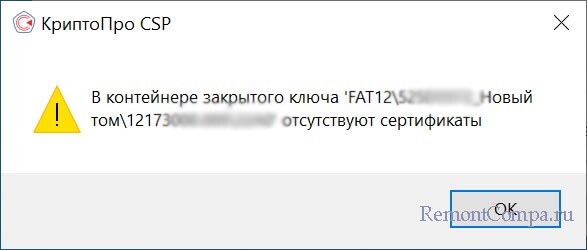
После этого мы сможем переносить электронную цифровую подпись с флешки или руТокена в реестр операционной системы или на другую флешку или даже другой компьютер, так как контейнер закрытого ключа (рутокен) будет содержать квалифицированный сертификат открытого ключа вместе с генерируемым контейнером закрытого ключа, в результате все государственные сайты увидят нашу электронную подпись.
↑ Как установить квалифицированный сертификат электронной подписи в хранилище "Личное"
Устанавливается квалифицированный сертификат в хранилище "Личное" очень просто.
↑ Как установить квалифицированный сертификат электронной подписи в хранилище "Личное", если у вас есть файл сертификата .cer
Если нам нужна Электронная подпись, то мы идём на ПОРТАЛе ЗАЯВИТЕЛЯ "Удостоверяющего центра Федерального казначейства" и подаём запрос, после чего получаем на почту квалифицированный сертификат в виде файла с расширением .cer, а закрытый ключ генерируется при составлении нами запроса на руТокен, реестр или флешку (на наш выбор).
Квалифицированный сертификат в виде файла сертификата .cer на нашей почте.

Скачанный нами сертификат.
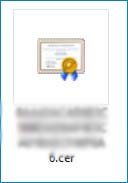
Устанавливаем его. Открываем программу КриптоПро. Сервис ->Установить личный сертификат.
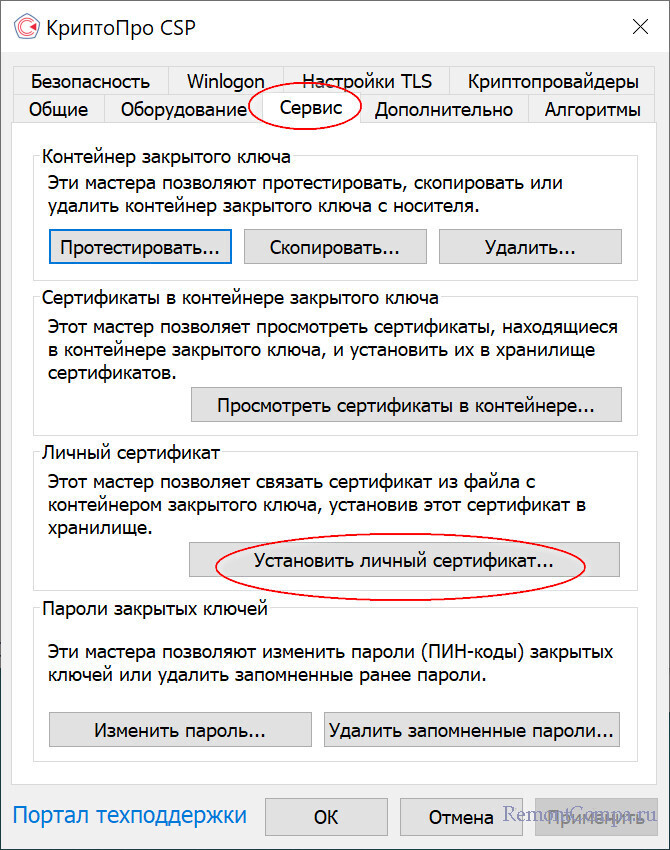
Обзор.

В открывшемся проводнике указываем файл сертификата с расширением .cer и жмём Открыть.
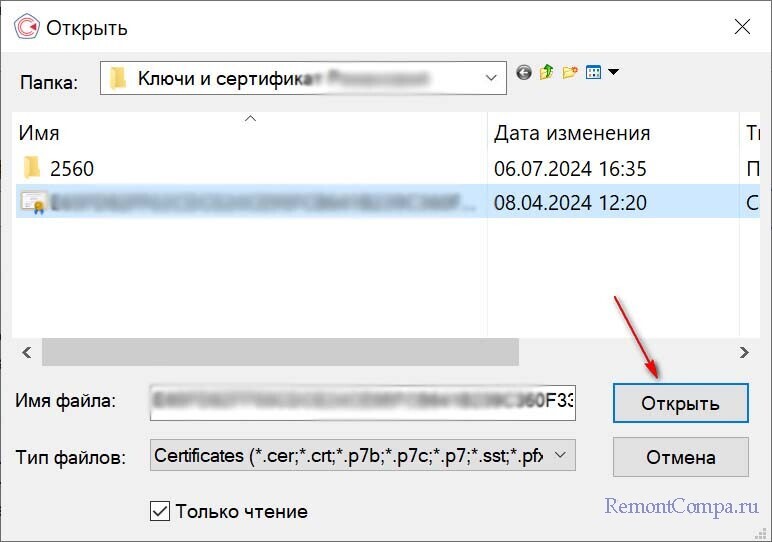
Далее.
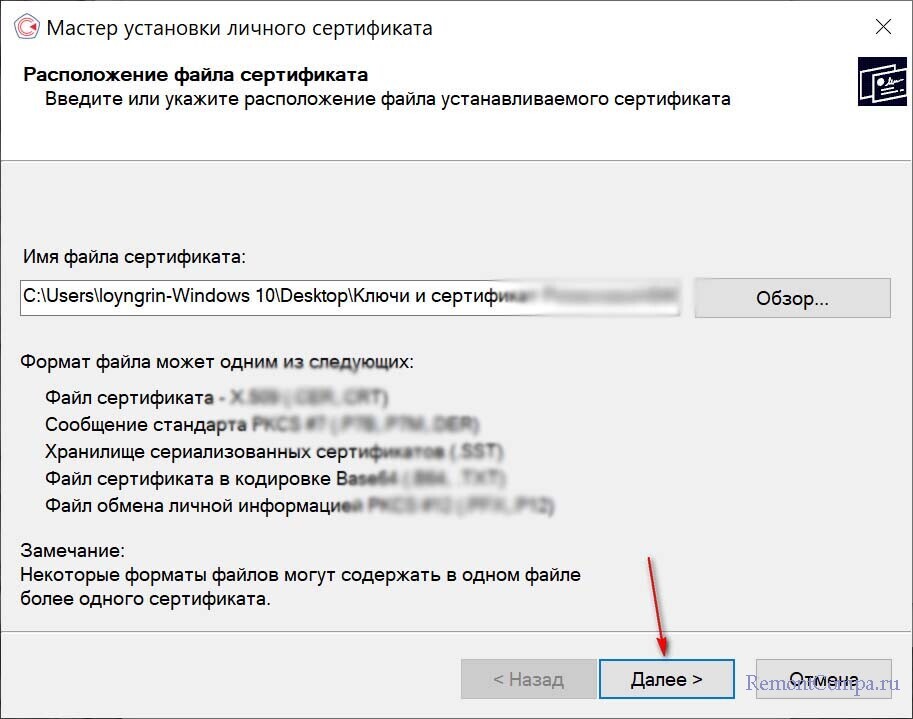
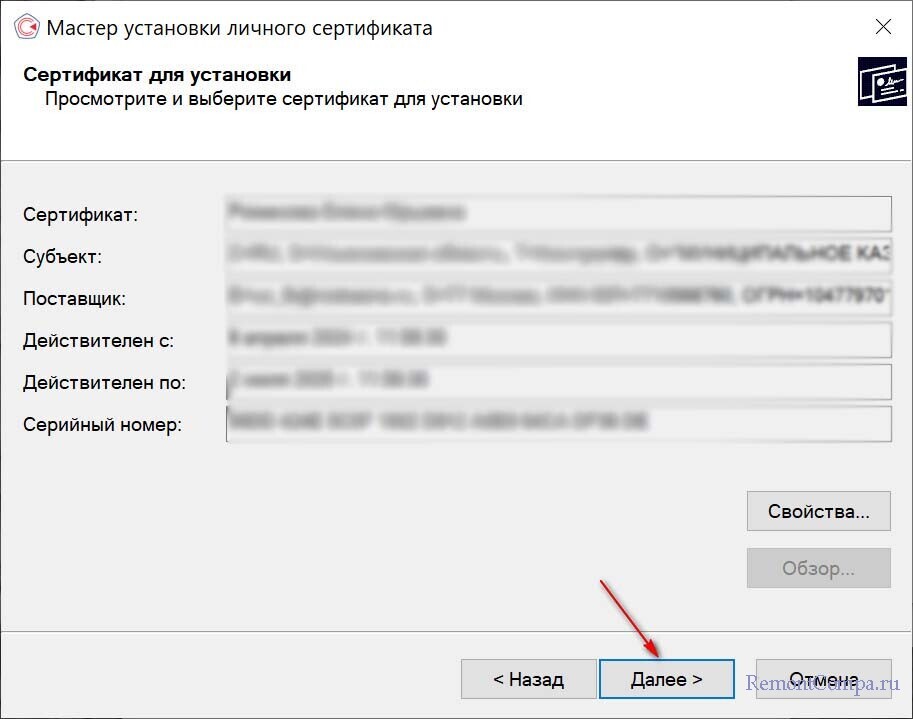
Отмечаем галочкой пункт "Найти контейнер автоматически и Далее.
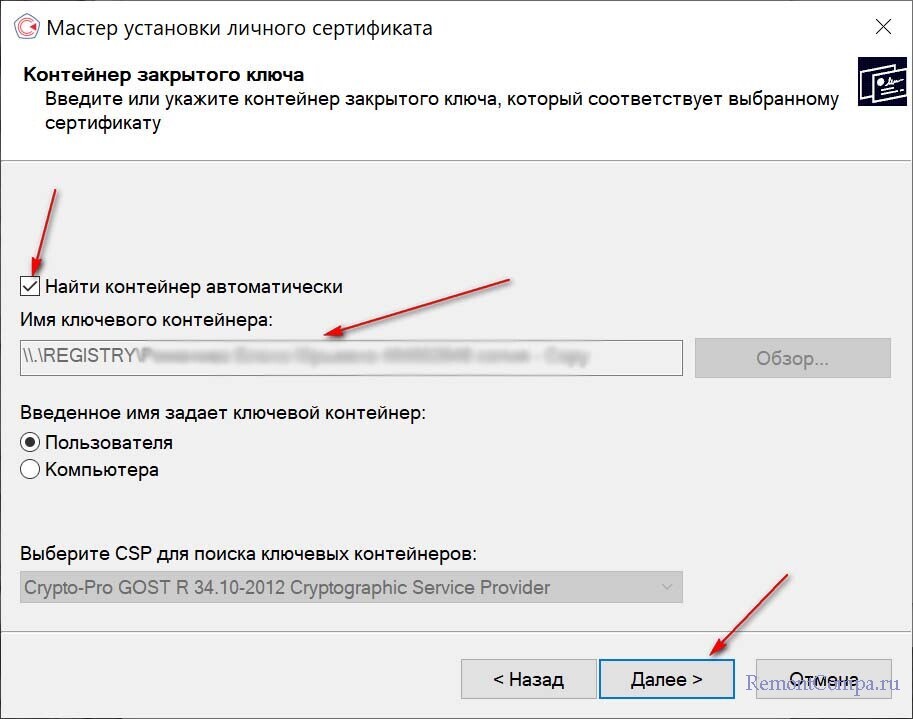
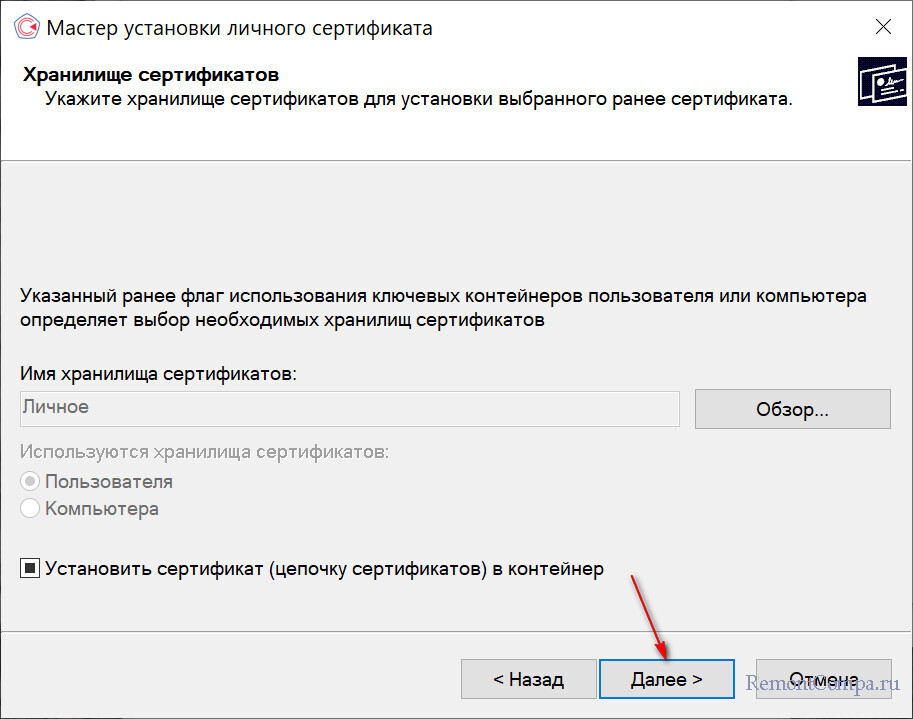 Сертификат установлен. Готово.
Сертификат установлен. Готово.
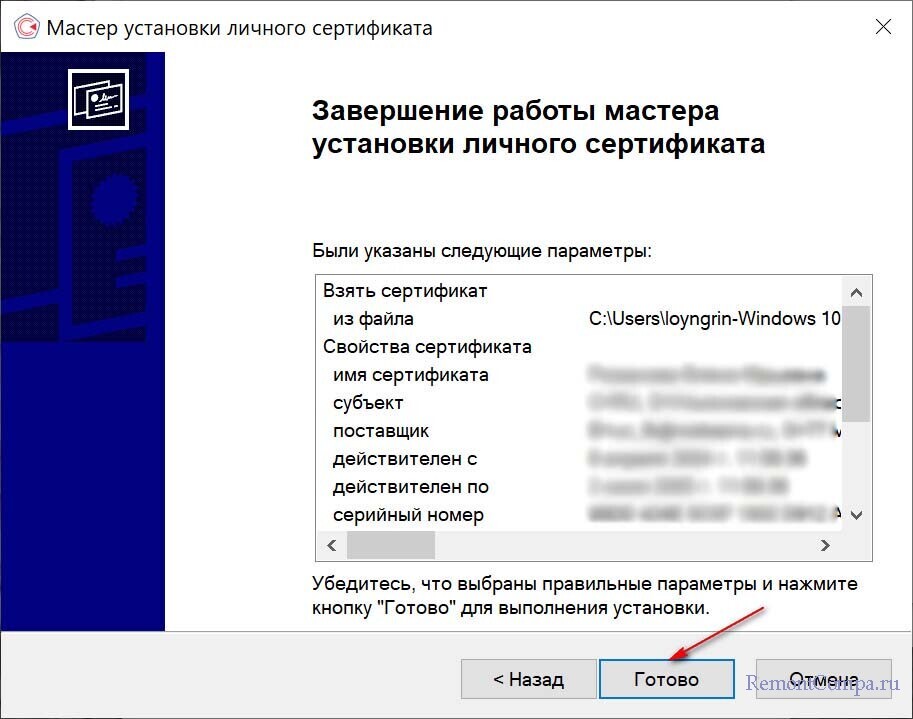
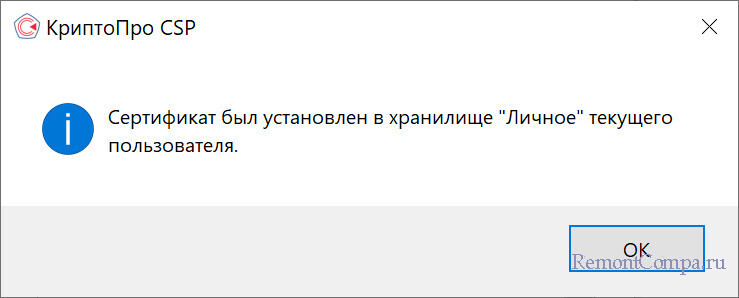
Пуск ->Выполнить, вводим certmgr.msc и видим, что в хранилище личных сертификатов мы с вами установили наш сертификат.
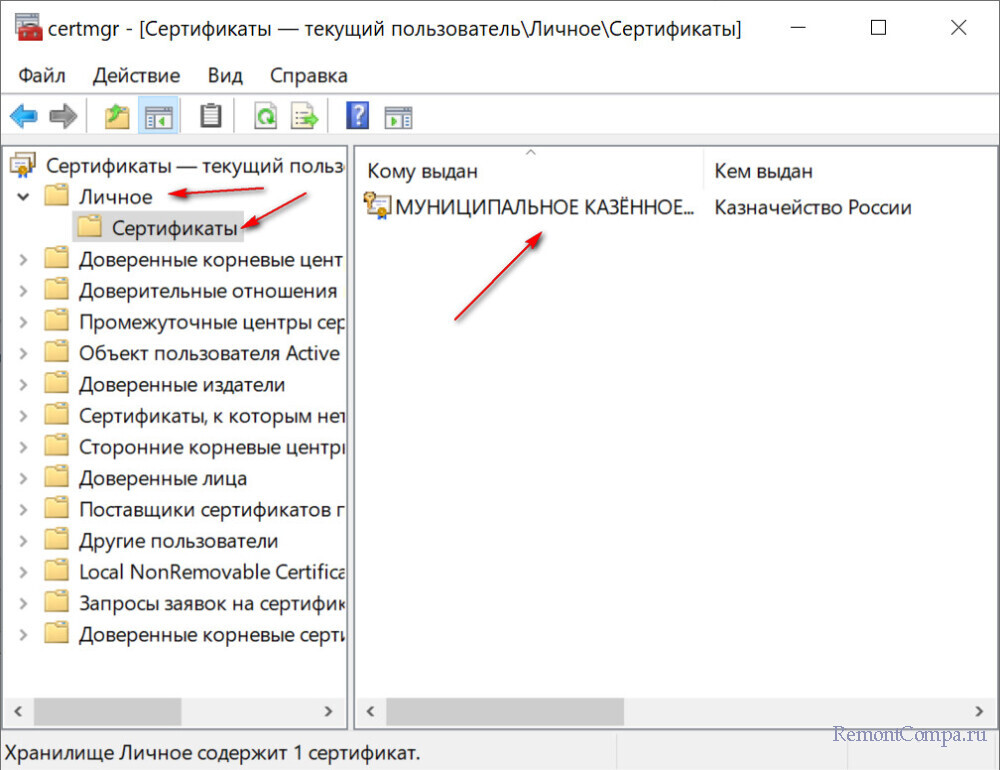
↑ Как установить квалифицированный сертификат электронной подписи в хранилище "Личное", если у вас нет файла сертификата .cer
Запускаем программу КриптоПро. Сервис ->Посмотреть сертификаты в контейнере.
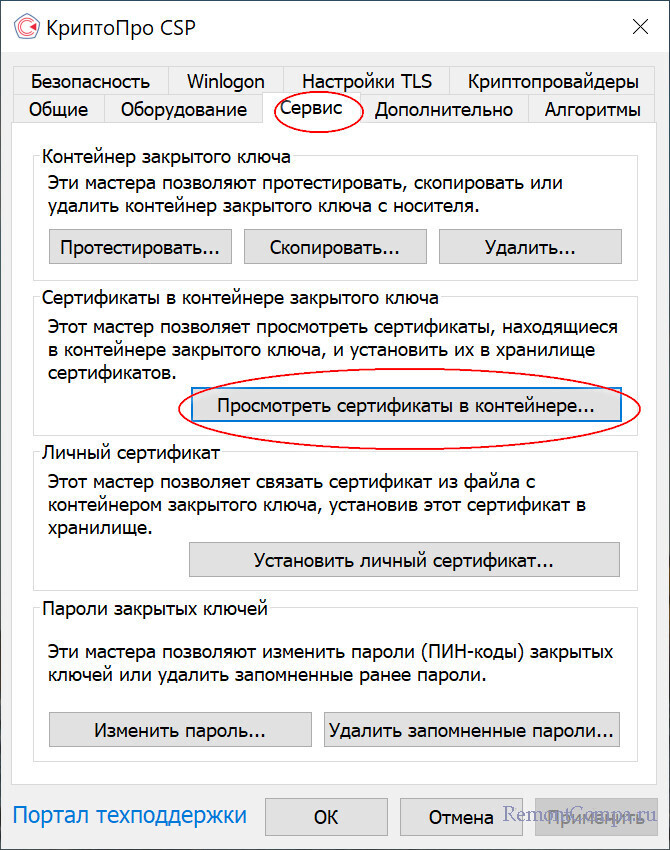
Введите или укажите контейнер закрытого ключа для просмотра сертификатов в этом контейнере.
Обзор.
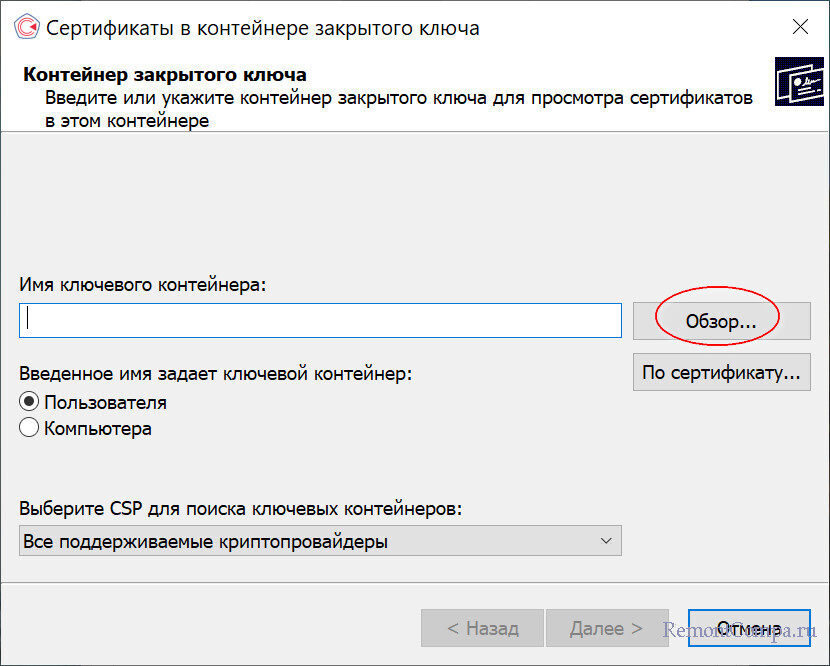
Видим ЭЦП скопированную нами в реестр, простыми словами, это и есть контейнер закрытого ключа с сертификатом открытого ключа. Выделяем её мышью и жмём ОК.
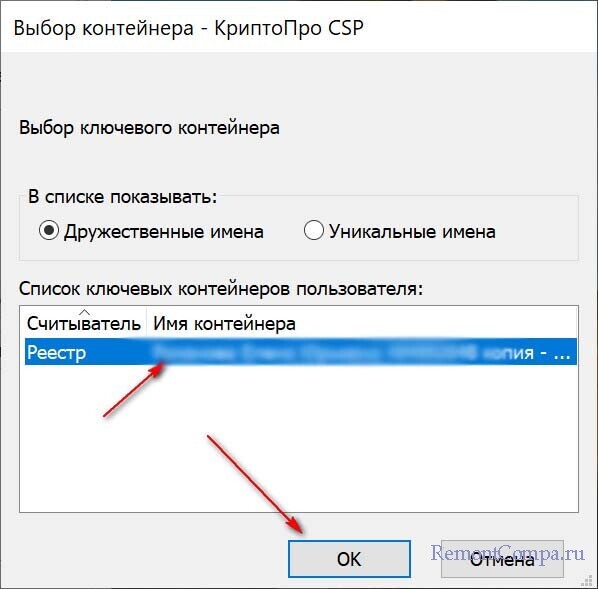
Далее.
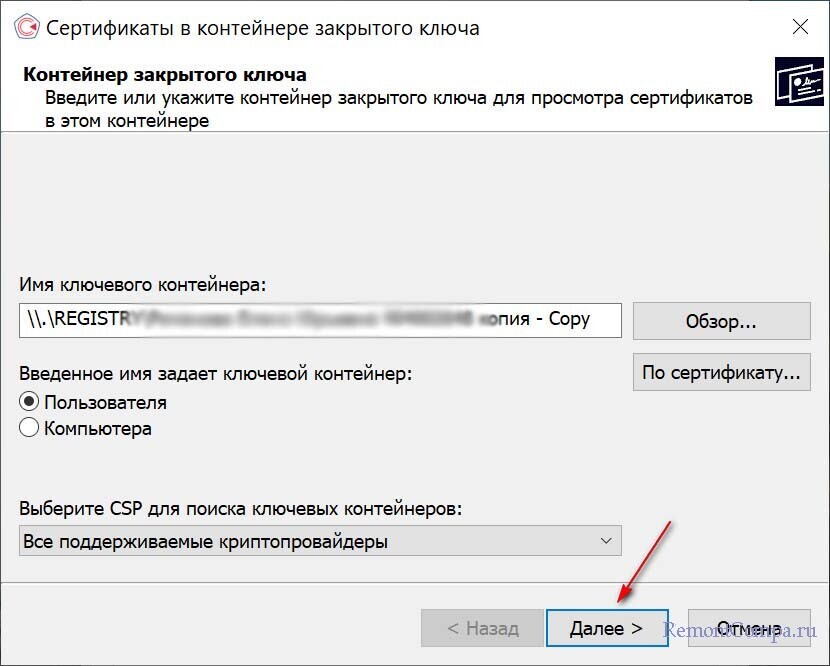
Установить.
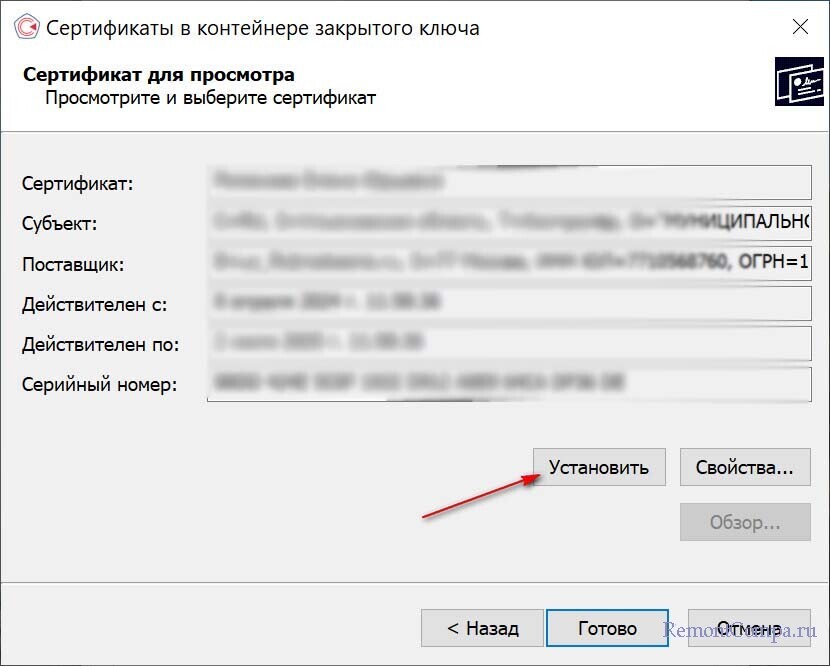
ОК. Квалифицированный сертификат электронной подписи установлен в хранилище "Личное".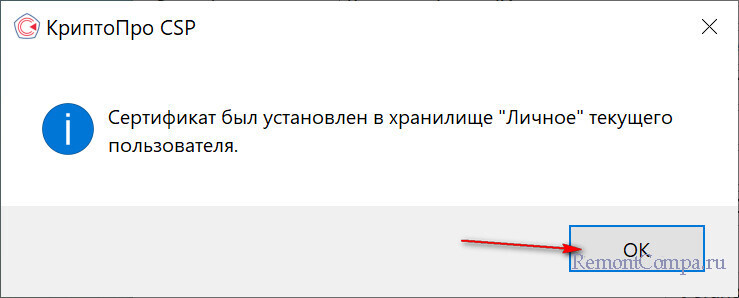
Готово.
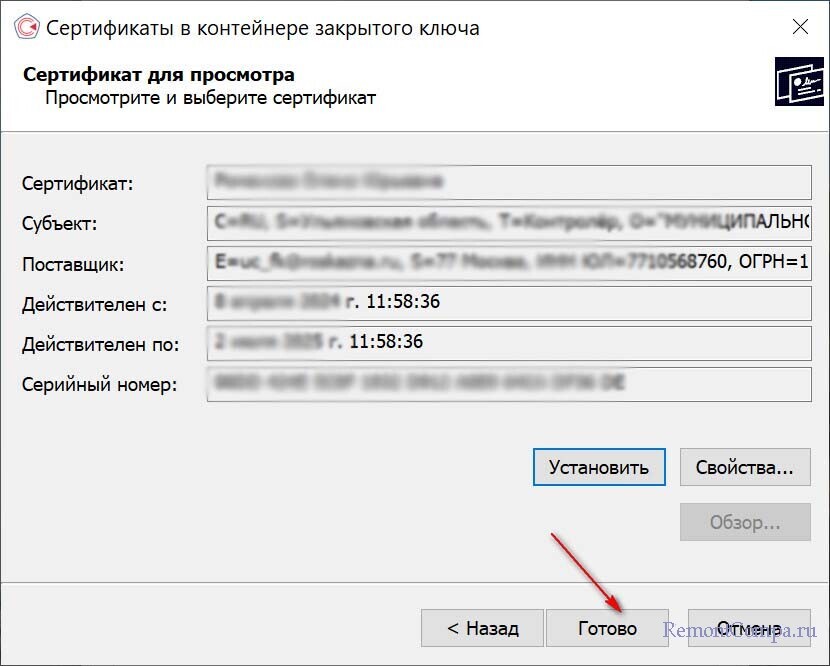
Можем проверить с помощью команды certmgr.msc.
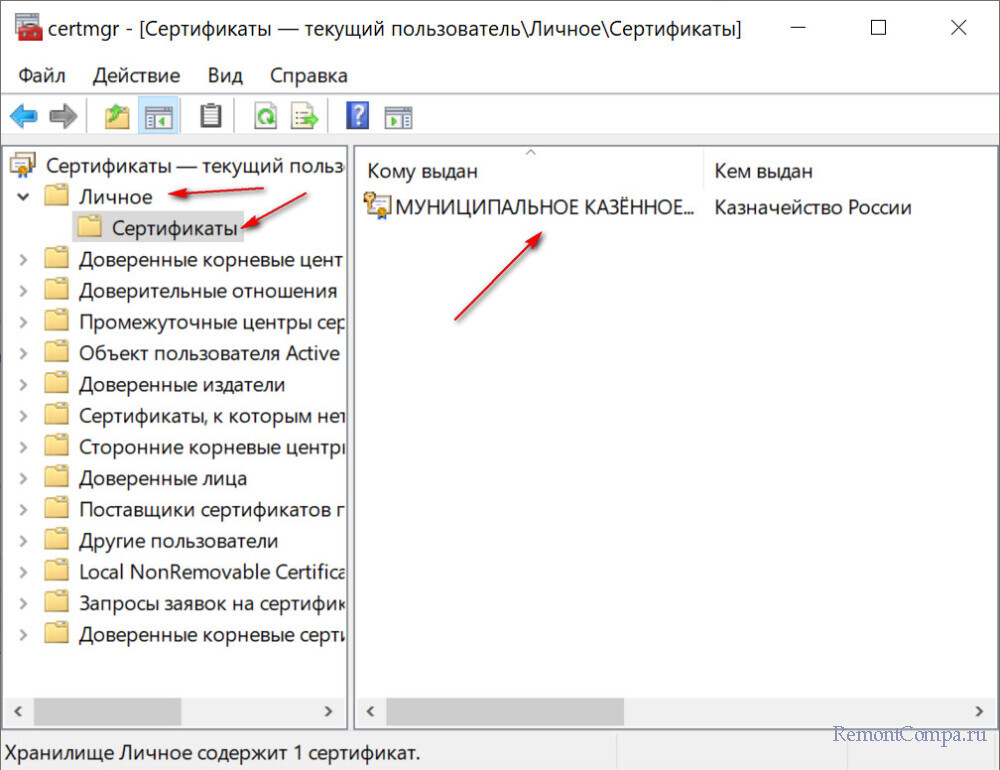
Проверяем, работает ли наша подпись. Переходим на сайт Федерального Казначейства https://sobi.cert.roskazna.ru. Всё работает.
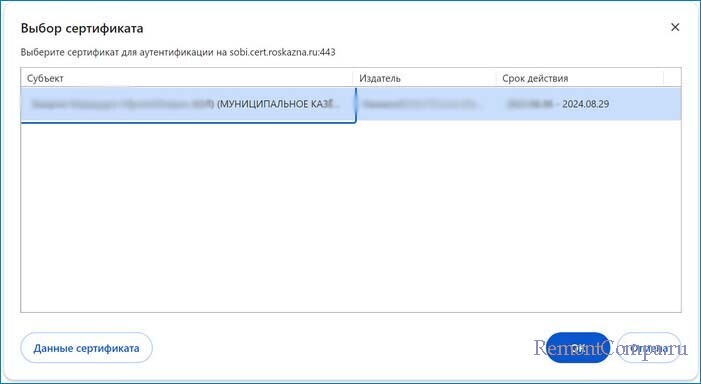
Читайте в следующей статье информацию об ошибке "Вставьте носитель USB DISK с контейнером" при работе с КриптоПро или какие могут возникнуть ошибки при экспортировании или копировании электронной подписи на другой носитель информации.